Để thực hiện việc truy cập tới một thư mục nào đó trên máy tính, hoặc là để thực hiện một số những câu lệnh trên phần mềm Windows, chúng ta thường xuyên phải sử dụng tới hộp thoại Run đã được tích hợp sẵn trong máy tính và nhập đường dẫn hoặc câu lệnh. Với sự tiện lợi và nhanh chóng này sẽ giúp người dùng có thể truy cập vào thư mục mình muốn và thao tác nhanh hơn.
Hoặc cũng có một số những truy cập trên Windows bắt buộc người dùng phải sử dụng giao diện dòng lệnh này mới có thể truy cập được. Vì vậy, khi có trong tay những câu lệnh Run CMD thông dụng nhất và thường xuyên sử dụng phục vụ cho công việc và tác vụ hàng ngày thì sẽ giúp chúng ta có được kết quả làm việc nhanh hơn.
Mục lục
Tiện ích mà những lệnh Run mang lại
Những dòng lệnh Run này đã được liệt kê và tìm hiểu rất kỹ mới có thể đưa ra những câu lệnh thông dụng và hữu ích nhất tới người dùng. Nếu nắm chắc được những câu lệnh này thì công việc về máy tính của bạn chắc chắn sẽ nhẹ nhàng đi rất nhiều.
Thực hiện các truy cập phần mềm máy tính, các truy vấn thông số về mạng… chúng ta thường sử dụng hộp thoại Run CMD để nhập đường dẫn hoặc lệnh với Windows. Điều này khiến việc thao tác nhanh và tiện lợi hơn, đôi khi có những lệnh bắt buộc phải sử dụng qua hộp thoại này. Vì vậy, khi có trong tay những câu lệnh Run CMD thông dụng và thường xuyên sử dụng sẽ giúp chúng ta master trong việc điều khiến chiếc máy tính của mình.
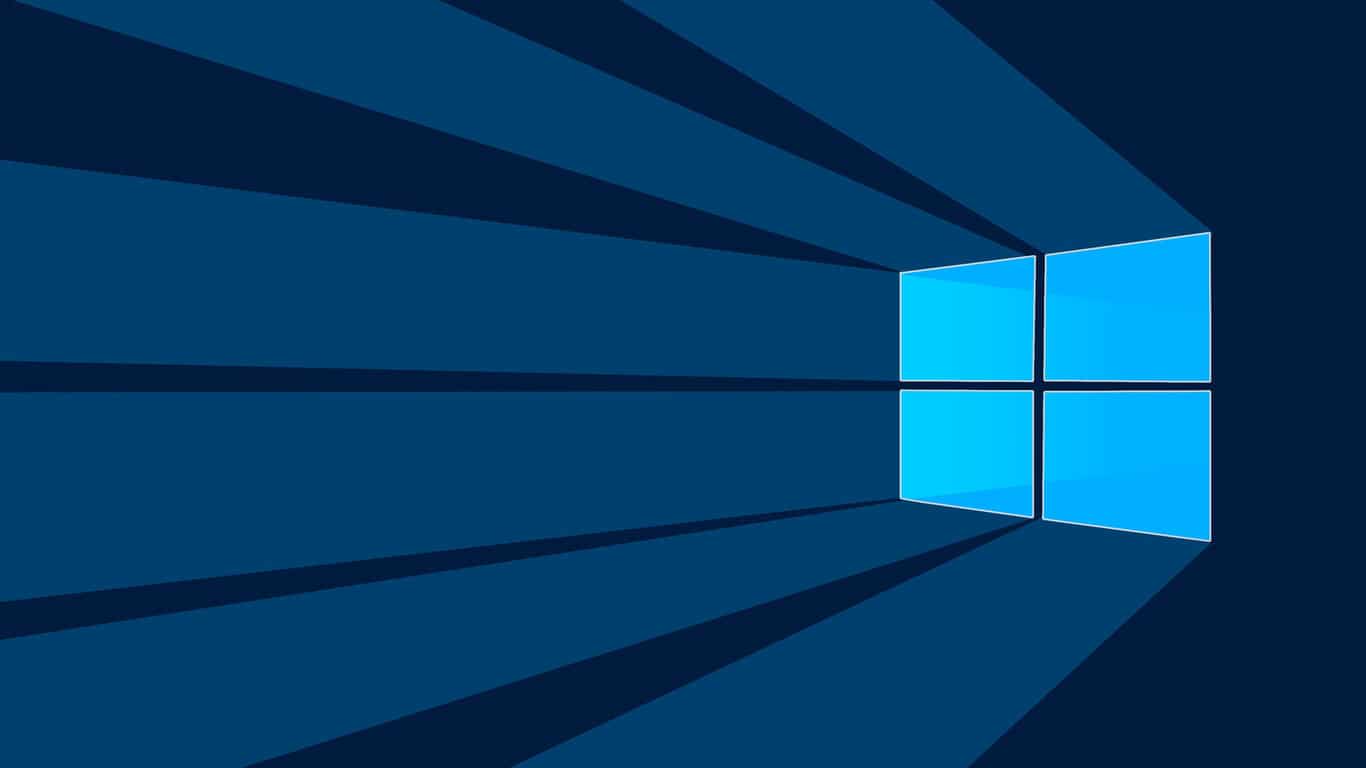
Việc sử dụng những lệnh Run giúp bạn thao tác trên hệ thống máy tính nhanh chóng và hiệu quả hơn rất nhiều. Trong bài viết lần này chúng tôi tổng hợp 15 lệnh Run hay dùng trong Windows mà bạn nên biết.
Những câu lệnh Run thông dụng
Trước hết, chúng ta cần mở hộp thoại Run bằng tổ hợp phím Windows + R và gõ từ khóa cmd, nhấn OK để truy cập.
Lệnh PING
Cú pháp: ping ip/host/[/t][/a][/l][/n]
– Ip: địa chỉ IP của máy cần kiểm tra; host là tên của máy tính cần kiểm tra kết nối mạng (có thể sử dụng địa chỉ IP hoặc tên của máy tính).
– /t: sử dụng để máy tính liên tục “ping” đến máy tính đích, bấm Ctrl +C để dừng.
– /a: nhận địa chỉ IP từ tên máy tính (host).
– /l: xác định độ rộng của gói tin gửi đi kiểm tra.
– /n: Xác định số gói tin gửi đi.
Công dụng của lệnh PING: Sử dụng lệnh Ping để kiểm tra xem một máy tính có kết nối mạng không. Lệnh PING gửi các gói tin từ máy tính bạn tới máy tính đích, các bạn có thể xác định được tình trạng đường truyền hoặc xác định máy tính đó có kết nối hay không.
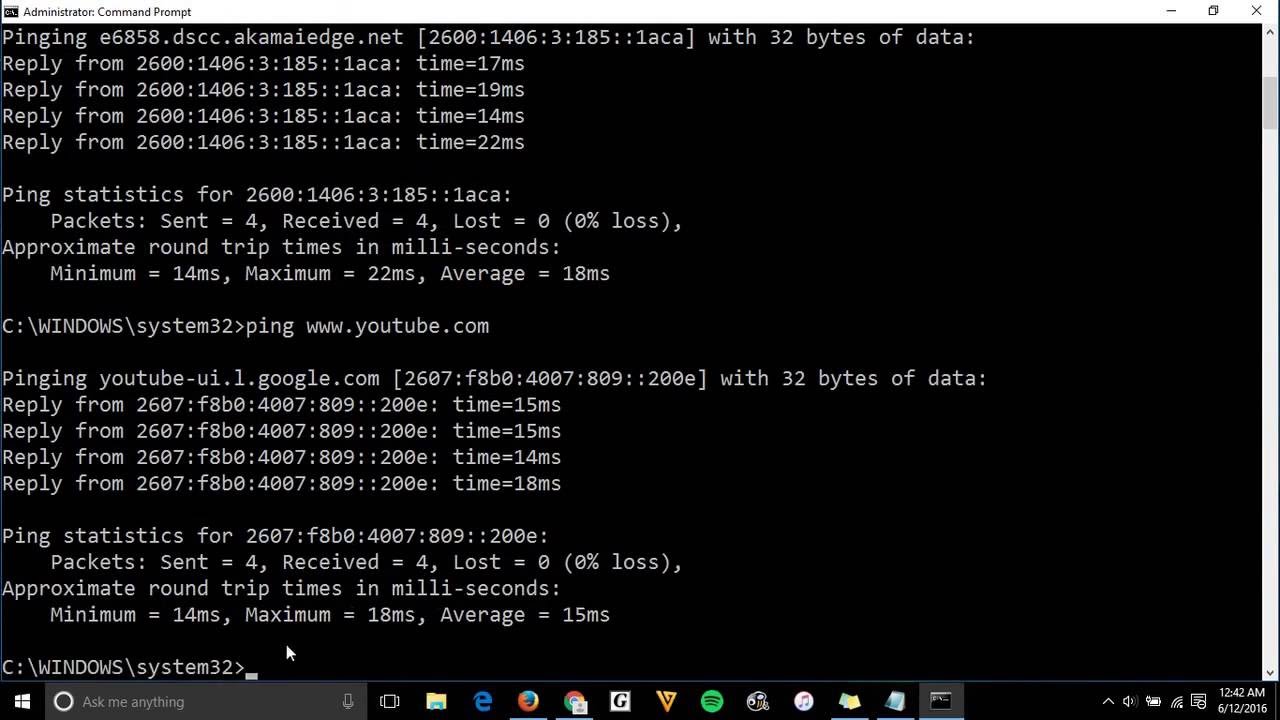
Lệnh Tracert
Cú pháp: tracert ip/host
– ip/host: Địa chỉ ip/ tên máy tính.
Công dụng lệnh Tracert: Lệnh giúp bạn thấy đường đi của các gói tin từ máy tính các bạn đến máy tính đích, xem các gói tin đi qua những server hay router nào…
Lệnh Netstat
Cú pháp: Netstat [/a][/e][/n]
– /a: Hiển thị tất cả kết nối và các cổng đang lắng nghe.
– /e: Thông tin thống kê Ethernet.
– /n: Hiển thị các địa chỉ và các số cổng kết nối.
Các bạn có thể tham khảo thêm các tham số khác bằng cách gõ Netstat/?
Công dụng của lệnh Netstat: Liệt kê các kết nối ra vào máy tính của các bạn.
Lệnh Ipconfig
Cú pháp: ipconfig /all
Công dụng: Hiển thị cấu hình IP của máy tính các bạn đang sử dụng (tên host, địa chỉ IP, DNS…).
Lệnh Shutdown
Cú pháp (Windows 7):
– Tắt máy: Shutdown -s -t [a]
– Khởi động máy: Shutdown -r -t [a]
+ a: thời gian tắt máy (đơn vị giây).
Công dụng: Tắt và khởi động lại máy tính.
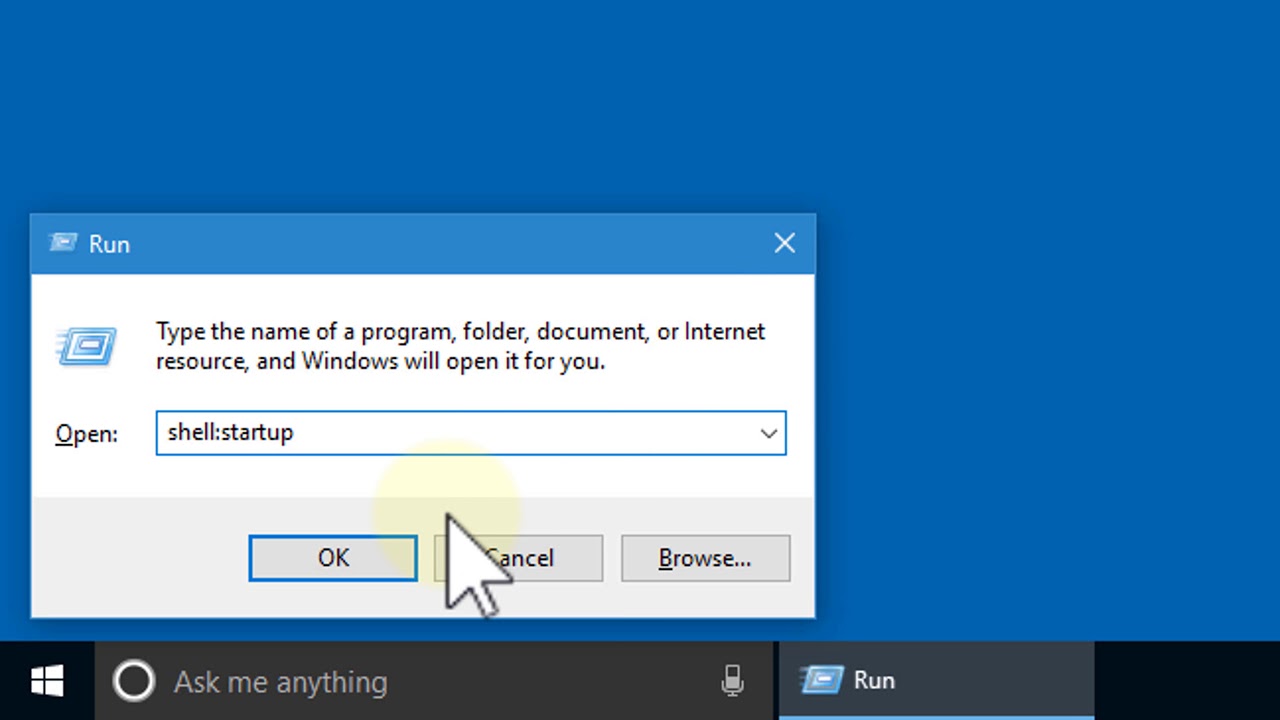
Lệnh DIR
Cú pháp: DIR [drive:] [path][filename]
– Path: Đường dẫn tới file, folder.
– Filename: Tên file.
Công dụng của lệnh DIR: Xem file, folder.
Lệnh DEL
Cú pháp: DEL [/p][/f][/s][/q][/a[[:]attributes]] “tên file cần xóa”
– /p: Hiển thị thông tin file trước khi xóa.
– /f: Xóa các file có thuộc tính chỉ đọc (read-only).
– /s: Xóa file đó trong tất cả các thư mục có chứa.
– /q: Xóa không cần hỏi.
– /a[[:]attributes]: Xóa theo thuộc tính của file (R: Read-only files, S: System files, H: Hidden files).
Xóa tất cả file *.*
Công dụng: Xóa file.
Lệnh COPY
Cú pháp: COPY “địa chỉ cần copy” “địa chỉ lưu file copy” /y
– /y: Copy không cần hỏi.
Công dụng: Copy file từ thư mục này sang thư mục khác trong máy tính.
Lệnh RD
Cú pháp: RD /s /q “thư mục cần xóa”
– /s: Xóa toàn bộ thư mục.
– /q: Xóa không cần hỏi.
Công dụng: Lệnh RD giúp các bạn xóa thư mục.
Lệnh MD
Cú pháp: MD “đường dẫn lưu file cần tạo”\”tên thư mục cần tạo”
Ví dụ: md “C:\Thu” (tạo thư mục Thu trong ổ đĩa C).
Công dụng: Tạo thư mục mới.
Lệnh TASKKILL
Cú pháp: taskkill /f /im “tên ứng dụng”.exe.
Ví dụ taskkill /f /im Skype.exe (tắt ứng dụng Skype).
Công dụng: Tắt một ứng dụng đang chạy.
Lệnh REG ADD
Cú pháp: REG ADD KeyName [/v ValueName] [/t Type] [/s Separator] [/d Data] [/f]
– KeyName: Đường dẫn tới Key.
– /v ValueName: Tên value cần tạo.
– /t Type: Kiểu dữ liệu.
– /d Data: Giá trị value.
Công dụng: Tạo, chỉnh sửa Registry.
Lệnh REG DELETE
Cú pháp: REG DELETE KeyName [/v ValueName] [/f]
– [/v ValueName]: Tên value cần xóa.
Công dụng: Xóa value trong Registry.
Lệnh REGEDIT.EXT
Cú pháp: Regedit.exe /s “nơi chứa file .reg”
– /s: Không cần hỏi.
Công dụng: Chạy file .reg.
Lệnh ATTRIB
Cú pháp: ATTRIB -a -s -h -r “file, thư mục” /s /d
hoặc ATTRIB +a +s +h +r “file, thư mục” /s /d
– Dấu +: Thêm vào thuộc tính.
– Dấu -: Loại bỏ thuộc tính.
– a: Archive (thuộc tính lưu trữ).
– s: System (thuộc tính hệ thống).
– h: Hidden (thuộc tính ẩn).
– r: Read- only (thuộc tính chỉ đọc).
– /s: Thực hiện với tất cả các file nằm trong thư mục và các thư mục con.
– /d: Đặt thuộc tính cho thư mục và thư mục con.
Công dụng: Đặt thuộc tính cho file, folder.
Trên đây là một số lệnh CMD hữu ích và thông dụng nhất. Ngoài ra còn có các câu lệnh CMD khác ít được sử dụng hơn nhưng có lúc cũng cần thiết các bạn có thể tìm hiểu thêm.
Tìm đọc nhiều thông tin hấp dẫn hơn về bảo mật máy tính từ trang Tin Tức AFU.VN.
Nguồn: securitybox.vn

